-
老司机教你鼠标滚轮失灵怎么办
- 2019-01-18 13:00:05 来源:windows10系统之家 作者:爱win10
鼠标是我们使用电脑的时候必不可少的设备,那么在使用鼠标的时候遇到鼠标滚轮失灵这样的问题该怎么解决呢?别着急,下面小编就来告诉你鼠标滚轮失灵怎么办。
最近有个用户问小编鼠标滚轮失灵了怎么解决,导致鼠标滚轮失灵的原因有很多,解决方法也 有很多种,为了大家更好的使用鼠标,下面小编就来说一种简单的处理方法。
鼠标滚轮失灵怎么办
1.小编这里以win7系统为例说明,点击开始按钮,在开始菜单中点击运行打开,然后在运行框中输入regedit,点击回车。
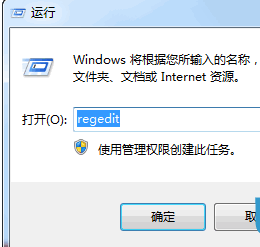
滚轮失灵系统软件图解1
2.在打开的注册表编辑器里,依次找到HKEY_CURRENT_USER\Control Panel\Dosktop
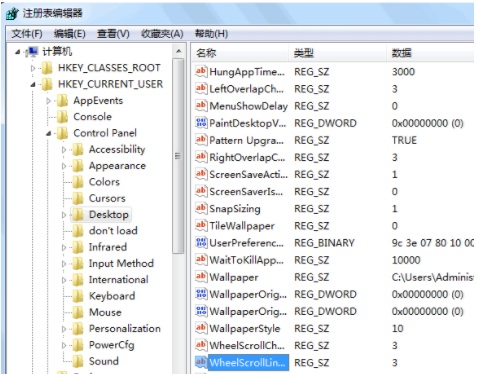
鼠标滚轮系统软件图解2
3.在界面的右侧找到并打开“WheelScrollLines”项,将数据数值修改为“3”即可。
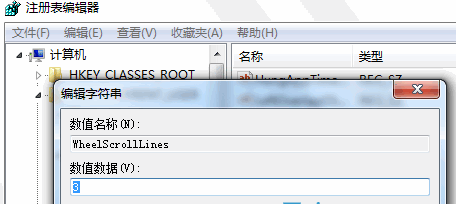
鼠标滚轮失灵系统软件图解3
4.重启电脑,基本就可以解决问题了。
现在知道鼠标滚轮失灵怎么办了吧,希望对您有帮助。
猜您喜欢
- windows7产品密钥,小编告诉你激活win7..2018-05-07
- 教你两台电脑如何共享文件..2020-07-03
- U盘重装xp系统教程2017-05-02
- 雨林木风windows10 64位系统2016-11-13
- 小编教你电脑出现蓝屏怎么办..2018-11-22
- 磁盘被写保护,小编告诉你怎么去掉磁盘..2018-06-22
相关推荐
- 移动硬盘参数错误,小编告诉你怎么解决.. 2018-06-02
- windows8 激活图文详解 2017-07-18
- pagefile.sys是什么文件,是否可以删除.. 2016-08-18
- 惠普笔记本win7系统32位最新下载.. 2017-04-08
- 无忧一键恢复系统图文教程.. 2017-03-11
- 将win7系统的病毒文件夹铲除掉.. 2015-03-22





 系统之家一键重装
系统之家一键重装
 小白重装win10
小白重装win10
 系统之家Ghost Win8 32位专业版下载v201712
系统之家Ghost Win8 32位专业版下载v201712 深度技术windows7 sp1 ghost x86旗舰贺岁版
深度技术windows7 sp1 ghost x86旗舰贺岁版 百度输入法2.3版(百度输入法官方下载)
百度输入法2.3版(百度输入法官方下载) 系统之家win10系统下载32位专业版v201705
系统之家win10系统下载32位专业版v201705 Windows7游戏全屏修复v1.1绿色版(游戏全屏修复器)
Windows7游戏全屏修复v1.1绿色版(游戏全屏修复器) 系统之家Ghos
系统之家Ghos 雨林木风win1
雨林木风win1 YzShadow V2.
YzShadow V2. yy卡频道工具
yy卡频道工具 ImTOO Blu-ra
ImTOO Blu-ra 萝卜家园 Gho
萝卜家园 Gho Windows XP系
Windows XP系 猫眼看天下 V
猫眼看天下 V 萝卜家园Ghos
萝卜家园Ghos 电脑公司ghos
电脑公司ghos PPS影音 3.1.
PPS影音 3.1. 粤公网安备 44130202001061号
粤公网安备 44130202001061号